打开 GeForce Experience 时是否收到错误代码 0x0003?了解如何修复 Windows 10 PC 中的 NVIDIA GeForce Experience 错误代码 0x0003。
你是否也是因 Windows 10 系统中的 NVIDIA GeForce Experience 错误代码 0x0003 而感到恼火的用户之一?好吧,别担心,你并不孤单。我们中的许多人偶尔会遇到此错误,并且此错误有多种形式:
“出问题了。尝试重新启动你的 PC,然后启动 GeForce Experience。错误代码:0x0003”
“出问题了。尝试重新启动 GeForce Experience。”
“出问题了。尝试重新启动你的 PC,然后启动 GeForce Experience。错误代码:0x0001”
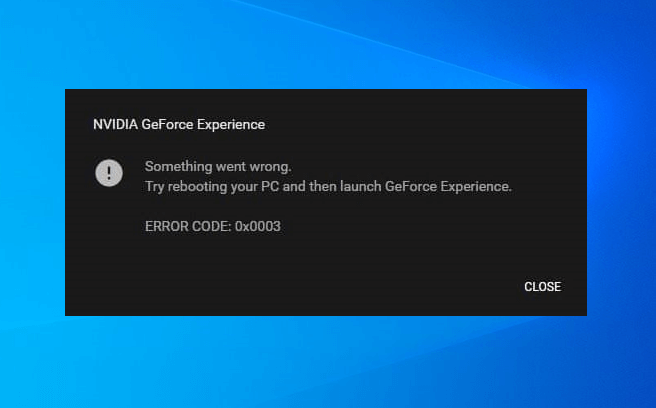
如何修复NVIDIA GeForce Experience错误代码0x0003?如果你遇到这些 GeForce Experience 错误代码之一,那么你并不孤单。许多 Windows 10 用户在那里报告,这些错误代码在对话框中弹出,只有关闭它的选项。嗯,这是一个非常糟糕的情况,尤其是当你不知道如何解决它的时候。
但完全不需要恐慌!我们在这里提供有关在 Windows 10 操作系统中对 Nvidia GeForce Experience 错误代码 0x0003 进行故障排除的专家指导。因此,事不宜迟,让我们尝试了解与此烦人错误相关的所有内容,并学习如何摆脱它。
是什么导致 NVIDIA GeForce Experience 错误代码 0x0003?
NVIDIA GeForce Experience错误代码0x0003的解决办法:在深入了解故障排除方法之前,你必须清楚地了解问题 GeForce Experience 错误代码 0x0003 背后的原因。因此,我们通过几个社区平台进行了一项调查,发现了以下列出的触发 NVIDIA GeForce Experience 的原因出现了错误代码 0x0003。我们来看看可能的原因:
一些必需的 NVIDIA 服务已停止工作:如果 NVIDIA 本地系统容器、NVIDIA 显示服务或 NVIDIA 网络服务容器 - 这些服务中的任何一个被禁用,则可能会弹出错误代码 0x0003。你必须强制启动服务才能修复它。
NVIDIA Telemetry 无权与你的 PC 进行交互:如果这是原因,你需要允许 NVIDIA Telemetry 从 Windows 服务与你的计算机建立连接。
NVIDIA 驱动程序损坏或过时:当你的 GPU 驱动程序以某种方式损坏时,可能会出现此问题。此外,如果你长时间未更新驱动程序,可能会触发 NVIDIA GeForce 体验错误代码 0x0003。
Windows 更新与过时的 GPU 驱动程序发生冲突:有几个用户报告,此问题在安装 Windows 更新后开始。要解决此问题,你必须卸载所有过时版本的 GPU 驱动程序并安装最新版本。
网络适配器的争议:你也可能因为你的网络适配器而面临这个问题。你必须重新安装通讯才能解决问题。
如何在 Windows 10 中修复 NVIDIA GeForce Experience 错误代码 0x0003
由于我们熟悉了 Nvidia GeForce Experience 出现错误代码 0x0003 的可能原因,现在是时候采用 100% 有效的解决方案来解决问题了。在这里,我们展示了五种不同的方法来立即解决 Windows 10 GeForce Experience 错误代码 0x0003 问题。
因此,只需仔细遵循每个特定解决方案的所有步骤,直到你在 Windows 10 PC 上修复 Nvidia GeForce Experience 错误代码 0x0003 问题。让我们开始吧。
方法 1:结束所有 NVIDIA 相关任务并重新启动 GeForce Experience
如何修复NVIDIA GeForce Experience错误代码0x0003?由于错误消息明确指示重新启动 GeForce Experience,许多 Windows 10 用户仅通过结束所有正在运行的 NVIDIA 任务并重新启动 GeForce Experience 即可解决此问题。以下是如何执行此操作:
步骤(1):首先,右键单击 Windows 10任务栏,然后选择任务管理器选项。
步骤 (2):在任务管理器窗口中,转到进程选项卡,选择所有正在进行的NVIDIA 任务,然后点击结束任务按钮。
步骤(3):结束所有 NVIDIA 相关任务后,右键单击GeForce Experience图标,然后选择以管理员身份运行选项
检查它是否解决了问题。如果你仍然收到 GeForce Experience 0x0003 错误代码,请尝试我们的下一个方法。
方法二:允许 NVIDIA Telemetry Container Service 与桌面交互
NVIDIA GeForce Experience错误代码0x0003的解决办法:就像上面解释的方法一样,一些 Windows 10 用户可以通过允许 NVIDIA Telemetry 容器与计算机建立连接来松一口气。因此,你必须尝试此操作以查看此特定服务是否已禁用并触发错误。按照以下步骤允许 NVIDIA Telemetry 容器服务与你的桌面交互:-
步骤(1):首先,同时按下Windows + R键打开运行对话框。接下来,输入services.msc,然后按Enter键。
步骤(2):现在将打开“服务”窗口,你可能会收到UAC的提示,单击“是”按钮以授予管理权限。
步骤 (3):在 Services 窗口中,滚动列表并找到NVIDIA Telemetry Container。
步骤 (4):现在,右键单击NVIDIA Telemetry Container并选择Properties选项。
步骤 (5):接下来,在“属性”窗口中,选择“登录”选项卡并选中“允许服务与桌面交互”选项卡旁边的复选框。
步骤 (6)现在,通过单击“应用”和“确定”按钮保存更改。
步骤(7):再次回到Service窗口,这一次,右键单击每个NVIDIA服务(显示服务,本地系统容器,网络服务容器) ,然后从下拉菜单中单击开始以确保所有服务跑步。
当你完成整个过程时,如果这是原因,则不能再次弹出错误代码 0x0003。如果问题仍然存在,请按照下面的下一个解决方案进行操作。
方法 3:通过重置网络适配器修复 GeForce Experience 错误代码 0x0003
正如我们所提到的,如果你的网络适配器有争议,它可能会触发错误代码 0x0003。要重置网络适配器,你应该按照以下步骤操作。
步骤 (1):按Windows徽标键并键入cmd,现在从搜索结果中,单击命令提示符并选择以管理员身份运行选项。
步骤(2):用户帐户控制会提示你要求管理权限,单击“是”按钮提供该权限。
步骤 (3):接下来,在命令提示符下键入netsh Winsock reset并按Enter按钮重置你的网络适配器。
步骤(4):最后,重新启动计算机并检查问题是否仍然存在
如果 NVIDIA 遇到错误代码 0x0003 仍然困扰你,请准确遵循我们的下一个解决方案。
方法 4:重新安装所有 NVIDIA 组件以修复 GeForce Experience 错误代码 0x0003
NVIDIA GeForce Experience错误代码0x0003的解决办法:根据不同的社区论坛,如果你重新安装所有 NVIDIA 组件,你将得到 windows 10 GeForce Experience 错误代码 0x0003 修复。以下是完成此方法的步骤。
步骤(1):首先,同时按下Windows+R键,打开运行对话框。接下来,输入appwiz.cpl,然后按Enter键。
步骤 (2):在“程序和功能”窗口打开时,单击同一屏幕上的“发布者”按钮。
步骤(3):之后,右键单击并卸载NVIDIA Corporation发布的每个列表。
步骤(4):接下来,你必须重新启动系统并等待启动序列完成。
步骤 (5):现在,访问官方NVIDIA GeForce Experience网站并单击立即下载按钮。
步骤 (6):下载程序后,将其安装到你的系统上并按照屏幕上的说明进行操作。
步骤(7):完成安装过程后,它将安装所有缺少的驱动程序。
再次,重新启动计算机并检查问题是否已解决。如果 GeForce Experience 错误代码 0x0003 仍然存在,请执行我们的下一个故障排除方法。
方法 5:手动安装最新的显卡驱动程序
如何修复NVIDIA GeForce Experience错误代码0x0003?当你使用上述方法无法解决 NVIDIA Experience 错误代码 0x0003 时,你必须手动安装最新版本的 GPU 驱动程序。请按照以下步骤执行此方法。
步骤 (1):首先,按键盘上的Windows键并输入Control Panel。
步骤(2):现在从搜索结果中,打开控制面板,然后单击程序选项。
步骤 (3):在“程序”窗口中,单击“程序和功能”选项。
步骤 (4):在程序和功能窗口中,找到并选择NVIDIA GeForce Experience程序,然后单击卸载按钮。
步骤(5): 现在按照屏幕上的提示完成卸载过程,完成卸载后,重新启动系统。
步骤(6):重新启动计算机后,访问NVIDIA 驱动程序下载页面并输入所需的详细信息并下载更新的驱动程序文件。
步骤(7):最后,在你的计算机上安装驱动程序,然后再次重新启动系统。
现在检查一下恼人的问题 NVIDIA GeForce Experience 错误代码 0x0003 是否已解决。这种方法在大多数情况下都非常有效。
结论 – NVIDIA GeForce Experience 错误代码 0x0003
就这样!现在你已成功修复 GeForce Experience 错误代码 0x0003。如果你遇到任何困难或有疑问,请随时在下面的评论框中提出你的问题。我们将在那里为你提供帮助。另外,如果你对解决此问题有任何建议,我们非常欢迎。

